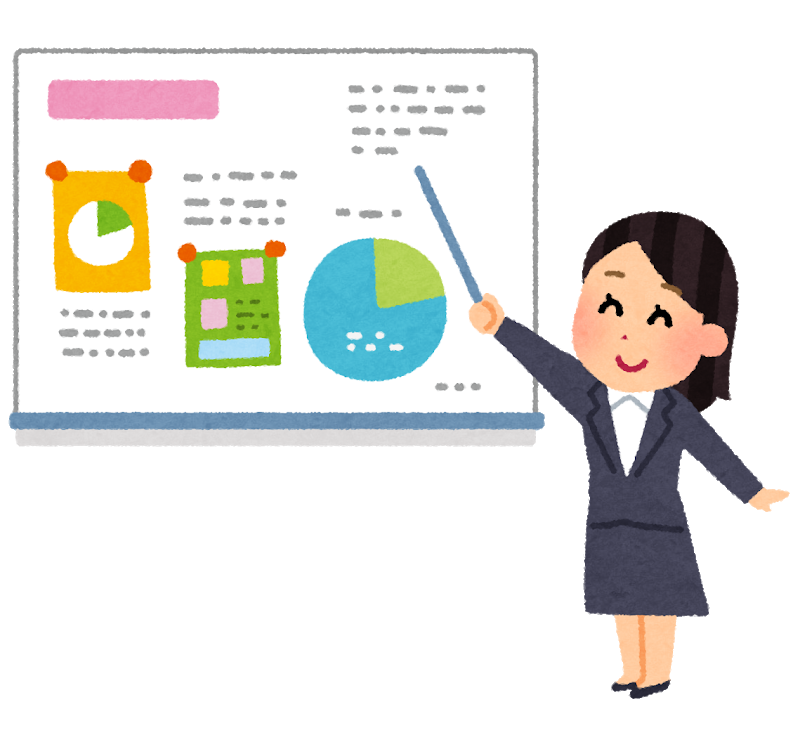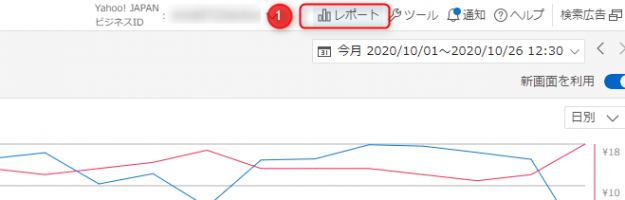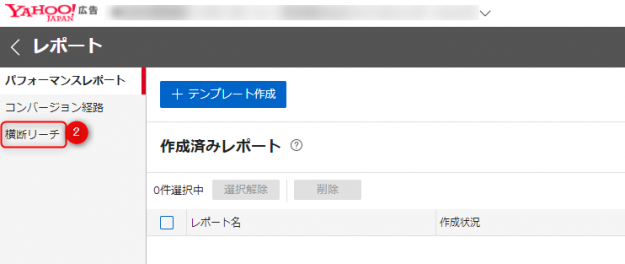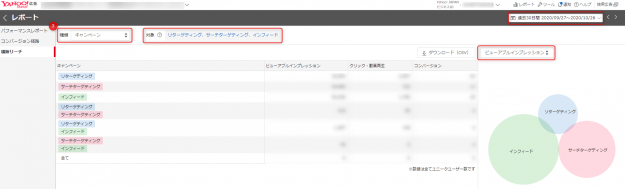Yahoo!ディスプレイ広告(運用型)にて、新たなレポートとして「コンバージョン経路レポート」「横断リーチレポート」が作れるようになりました。今回は、それぞれのレポートでどういったものが見れるのかと、作成方法を紹介していきます。
Yahoo!ディスプレイ広告(運用型):新たなレポートを提供開始
今まで仮設を立てて分析していた部分を、詳細にレポートとして出力できるようになりました。いずれも新広告管理ツールのみの提供となります。
コンバージョン経路レポート
コンバージョンに至ったユーザーが、該当アカウント内のどのキャンペーンに接触してコンバージョンまで至ったのかを確認できます。コンバージョン経路レポートでは、表示(ビューアブルインプレッション)、動画再生、クリックといったユーザーの行動を、時系列で見ることができます。2020年9月のリリース時点では、アカウントを横断してのレポート作成はできないので留意してください。
なお、経路の単位は下記の通りです。
- 見れるもの
接触のあったキャンペーンごとに経路として表示
- 動画再生に含むもの
動画広告自動再生数、動画広告タップ再生数、課金が発生しない10秒再生数
- クリックに含むもの
クリック、動画広告TDクリック数
- コンバージョンに含むもの
クリックコンバージョン、動画視聴コンバージョン、ビュースルーコンバージョン
Googleが提供しているコンバージョン経路レポートでは、キャンペーン・広告グループ・キーワードから経路を確認することができた他、コンバージョンに至るまでの広告クリックを確認することができました。一方で、今回ご紹介したYahoo!ディスプレイ広告(運用型)が提供するコンバージョン経路レポートでは、キャンペーンからのみ経路を確認できます。そして、コンバージョンに至るまでの広告クリックだけでなく、表示・動画再生といったユーザー行動が見れるといった違いが挙げられます。検索広告とディスプレイ広告という性質の違いを考えれば、確認できる経路の単位や確認できるユーザーの行動が異なるのも頷けます。混合しないよう留意しましょう。
ディスプレイ広告の場合、潜在層に向けた認知拡大を行う側面が強いですが、今回のコンバージョン経路レポートによって、そういった潜在層への認知拡大がどれだけの効果を得られたかが確認できます。例えば、確度の高いリターゲティングキャンペーンで主にコンバージョンを獲得し、確度の低い潜在層に向けた認知拡大キャンペーンではあまりコンバージョンが獲得できていないとき、「潜在層に向けた認知拡大キャンペーンはCPA高い!停止!」とするには少々早急かもしれません。もしかしたら、停止しようとしていた認知拡大キャンペーンの配信によって、リターゲティングキャンペーンで刈り取れていたかもしれませんよね。一度コンバージョン経路レポートを確認してみましょう。
横断リーチレポート
複数のキャンペーンを跨いで、リーチ(※)を可視化できるレポートです。複数のキャンペーンやキャンペーンの目的ごとに、対象間で重複している表示回数(ビューアブルインプレッション)、クリック・動画再生、コンバージョンしたユニークユーザー数が確認できます。こちらも、2020年9月のリリース時点ではアカウントを横断してのレポート作成はできないため留意してください。
※リーチ:ビューアブルインプレッションが発生したユニークユーザー数
なお、横断の単位は下記の通りです。
- 見れるもの
ユニークユーザー数の分類には選択したキャンペーンorキャンペーン目的orキャンペーン購入タイプが表示
- クリック・動画再生に含むもの
クリック、動画広告自動再生数、動画広告タップ再生数、動画広告TDクリック数、課金が発生しない10秒再生数
- コンバージョンに含むもの
クリックコンバージョン、動画視聴コンバージョン、ビュースルーコンバージョン
- レポート表示の優先度
クリック>動画再生>表示
リーチを増やすためにターゲティングを変えて複数キャンペーンを作成しても、重複して同じユーザーに配信されている可能性もあります。同じユーザーにばかり広告が配信されていないか、リーチを重視する際には横断リーチレポートを確認してみては如何でしょうか?
レポートの作成方法
では続いて、レポートの作成方法を見ていきましょう。
コンバージョン経路レポート
管理ツールは新画面に切り替え、右上の「レポート」をクリックします。
「レポート」をクリックすると、通常のレポート・コンバージョン経路・横断リーチの作成ページに飛ぶので、今回は「コンバージョン経路レポート」を選択。
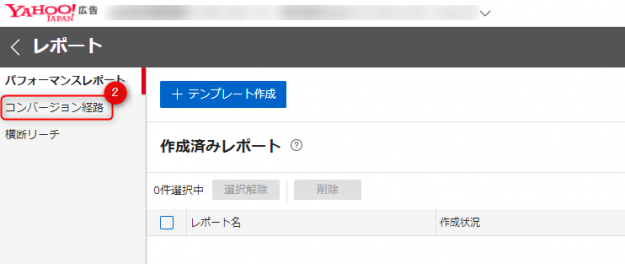 次に、必要に応じて下記項目を変更し「コンバージョン経路を表示する」をクリックし作成していきます。
次に、必要に応じて下記項目を変更し「コンバージョン経路を表示する」をクリックし作成していきます。
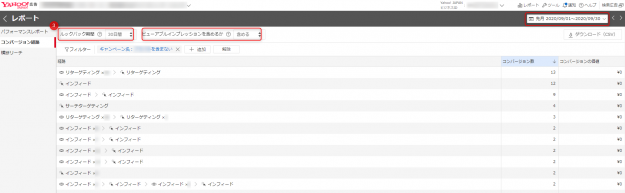
- ルックバック期間
経路表示の対象となる期間です。コンバージョンの発生日から、何日前まで遡って経路を表示するかを選択します。30日間、60日間、90日間から選択できます。
- ビューアブルインプレッションを含めるか
「含めない」にした場合、経路のビュー(表示)の接点は非表示。経路なしでコンバージョン数とコンバージョンの価値のみ表示とはなりません。
- 期間
レポートの集計期間を任意で選択できます。日付部分をクリックして、表示されるメニューから集計期間を選択します。※取得日数の上限は90日間ですが、レポートは2020年9月1日以降のデータしかとれないため注意
- フィルター
特定のキャンペーンを選択、または除外してレポートを表示できます。「追加」ボタンを押して、「キャンペーンID」「キャンペーン名」のいずれかを選びます。キャンペーンIDまたはキャンペーン名を入力して条件を選択し、「適用」ボタンを押します。※最大5つまで指定可能
以下、簡単にレポートの見方をご紹介します。
| 接点1 | 接点1の行動 | 接点1の回数 | 接点2 | 接点2の行動 | 接点2の回数 | CV数 | |
| ① | キャンペーンA | 表示 | 20 | 5 | |||
| ② | キャンペーンA | 表示 | 12 | キャンペーンB | クリック | 3 | 2 |
| ③ | キャンペーンA | クリック | 9 | 3 |
①キャンペーンAの広告が20回表示(クリックなし)→自然検索などで流入し、5件コンバージョンに至ったパターン。
②キャンペーンAの広告が12回表示(クリックなし)→一度ブラウザを閉じて、再度表示されたキャンペーンBの広告を内3回クリックし、2件コンバージョンに至ったパターン。
③キャンペーンAの広告が9回表示され、そのまま9回クリック→3件コンバージョンに至ったパターン。
②の接点2や③の場合、表示とクリックが同時期に行われていることになります。レポートの表示の優先度は、クリック>動画再生>表示 とクリックが優先されるため、表示はレポートに出ません。
ヘルプ:コンバージョン経路レポート
横断リーチレポート
こちらも管理ツールは新画面に切り替え、右上の「レポート」をクリックします。
次に、「横断リーチ」を選択。
次に、必要に応じて下記項目を変更し「横断リーチを表示する」をクリックし作成していきます。
- 種類
集計対象を選択します。2つ~3つのキャンペーンor2つ~3つキャンペーン目的orキャンペーン購入タイプを選択できます。それぞれ種類を選ぶと、対象が選択できるようになります。
- 期間
レポートの集計期間を任意で選択できます。日付部分をクリックして、表示されるメニューから集計期間を選択します。※取得日数の上限は90日間ですが、レポートは2020年9月1日以降のデータしかとれないため注意
- 作成完了後の集計結果
表示回数(ビューアブルインプレッション)、クリック・動画再生、コンバージョンから選択
ヘルプ:横断リーチレポート
まとめ
如何でしたでしょうか?コンバージョン経路レポートについては、ディスプレイ広告の特性を考えると見れて嬉しい機能ですよね。両媒体とも、検索広告とディスプレイ広告で跨いで見れるようになったら尚のこと役に立ちそうです!横断リーチレポートについては、サクサク作成できる上にリーチ数が視覚的にも分かりやすくてとても便利でした。以上、古田でした。